如果您深入研究Windows的更多技术知识或听到IT部门的热议,则可能听说过组策略。但是,除非您从事过IT工作,否则您可能从未使用过它。
让我们看看Windows的这一重要组件。我们将研究什么是组策略,为什么重要,以及如何查看它。
什么是组策略?
组策略是Windows的一项功能,它允许您可以控制帐户,应用程序和Windows本身的操作。它主要供企业使用,但也可以为家庭用户使用(稍后将讨论)。
组策略中的设置仅适用于单台计算机。您可以设置一个完整的配置,但是它并没有太多用处。因此,组策略在业务设置中与Active Directory相结合。
如前所述,当我们解释Windows域时,Active Directory是Microsoft的用户管理服务,可简化对大量用户的管理。它使用中央服务器(称为域控制器)来管理其他计算机。 IT管理员可以修改服务器上的组策略设置,并且很快就会在所有工作站计算机上更新。
由于您需要Windows Pro版本才能加入域,因此组策略仅在Professional(或以上)的Windows版本。家庭用户必须尝试使用组策略变通办法来使用它。
GPO表示组策略对象。它指的是为特定系统定义的组策略配置的集合。
当某人登录到域计算机时,该计算机将使用域控制器签入并获取最近的组策略更改。完成此操作后,它将从服务器下载最新的GPO。
公司可能会为不同类型的用户设置多个GPO。标准组可能会锁定用户帐户,并且无法访问服务器上的共享文件夹。同时,主管人员的组将具有完全不同的GPO,因此Windows的行为也将完全不同。
访问本地组策略编辑器
Windows Pro中包含的一个名为“组策略编辑器"的程序可以让您查看并更改本地组策略。要访问它,只需在“开始"菜单或“运行"对话框中键入 gpedit.msc 或使用其他方法打开组策略编辑器。
在组策略编辑器中,您将请参见计算机配置和用户配置字段。您可能会猜到,前者拥有适用于整个计算机的设置,而用户配置仅适用于当前用户。
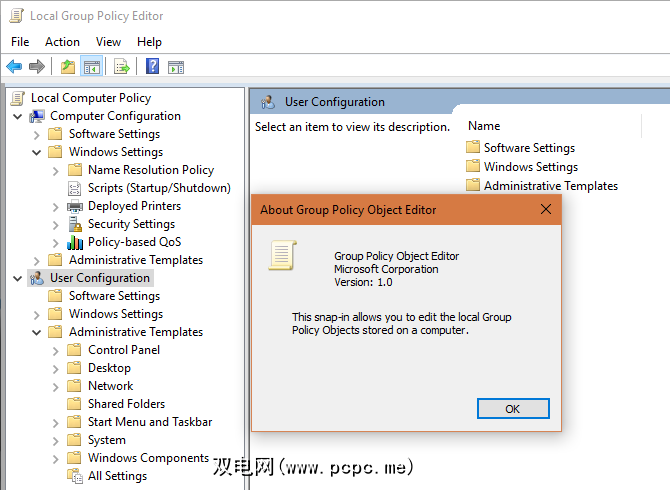
您可以在此处调整各种选项;我们将在下面提供一些示例。
使用组策略的示例
大多数组策略的调整只是更改注册表值。由于组策略更加用户友好(并且危险性较小),因此没有太多理由要在注册表中为系统管理员进行挖掘。
现在,您知道如何访问组策略了,该怎么办?
默认情况下,Windows将您的标准文件夹(如“文档"和“图片")放置在 C:\ Users [用户名] 中。这样做很好,但是某些公司可能希望其员工将文档存储在服务器上以便于检索,或者使部门可以更轻松地共享资源。
在这种情况下,您可以使用组策略轻松地重定向这些用户。每个人的文件夹。当他们单击文件资源管理器中的文档快捷方式时,他们将访问网络资源而不是本地文件夹。
Windows允许您通过“设置"和“设置"来更改各种设置应用和控制面板。可以理解,管理员不希望用户按自己的意愿更改所有这些设置。
因此,您可以使用组策略来设置这些设置,并阻止用户更改它们。例如,您可以设置电源选项以在设置的时间后关闭显示器,选择默认程序,并将用户锁定在更改Internet连接选项的范围之外。
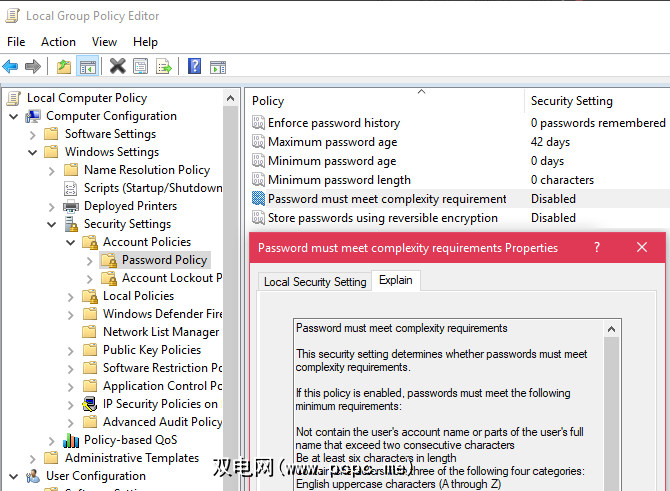
组策略允许您设置以下条件:帐户安全性。 IT员工可以设置密码策略,以指定最小长度,强制执行复杂性并强制用户经常更改密码。如果用户输入错误的凭据的次数过多,您还可以使用锁定策略来冻结用户的帐户。
您可能对 C:本地驱动器很熟悉。 >此PC 窗口,但是您知道您也可以将网络位置添加为自己的驱动器吗?组策略使用户可以轻松访问公司服务器上的文件夹,因为他们不必记住确切的位置。
组策略不必为每个新用户手动添加网络共享,而只需映射他们自动。而且,如果位置发生变化,您可以在GPO中进行一次调整,而无需在单个计算机上进行数十或数百次调整。
与打印机类似。当公司安装新打印机时,他们只需将其添加到“组策略"中并将其驱动程序安装在所有计算机上即可。
您可能会对组策略中的某些可用选项感到惊讶。它们中的一些看起来几乎很愚蠢,但是它们确实允许在任何情况下对Windows进行微调控制。我们已经介绍了用于改善PC的最佳组策略。
一些更深入的示例:
什么是组策略管理控制台?
上面提到的本地组策略编辑器 gpedit.msc 仅适用于一台计算机。要管理域,必须使用安装在域控制器上的组策略管理控制台(GPMC)。
GPMC提供了更多选项,包括导入和导出,搜索GPO以及创建报告。这是一种企业工具,旨在在整个网络上应用GPO。
如果要查看它,可以将组策略管理控制台添加到Windows Pro(或更高版本)中。首先,您需要安装Windows远程服务器管理工具(Windows 10 | Windows 7)。
然后,在“开始"菜单中键入 windows功能,然后打开打开或关闭Windows功能。展开下面的远程服务器管理工具和功能管理工具,然后确保也选中了组策略管理工具。
要启动该工具,请在“开始"菜单或“运行"对话框中键入 gpmc.msc 。然后,您可以看一下,但请记住,在非服务器计算机上使用它没有什么意义。
如果您有兴趣掌握用于企业用途的组策略,请看一下Coursera的系统管理和IT基础结构服务课程,其中包括有关组策略的信息。
现在您了解Windows组策略
我们已经了解了什么是组策略,如何访问策略。组策略编辑器及其用途。如果您什么都不记得了,那就知道组策略允许系统管理员从一个中央位置跨域中的计算机控制Windows的各个方面。
对于普通家庭用户而言,组策略是“这是您需要使用的东西。但这是Windows的重要组成部分,值得学习。
就像组策略如何调整系统一样?查看您可以自行安全禁用的Windows 10功能。
标签: Windows 10








